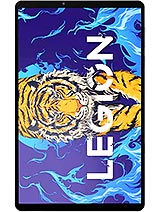حل مشكلة عدم تعرف الكمبيوتر على الهاتف

مشكلة عدم تعرف الكمبيوتر على الهاتف " مشكلة عدم تعرف اللاب توب على الهاتف " على الرغم من الحواسيب المحمولة في الوقت الحالي اصبحت تتمتع بخاصية البلوتوث و التي تقوم من خلالها بنقل البيانات و الملفات من الحاسوب الى الهاتف الذكي بسهولة ، الا اننا في كثير من الاحيان نحتاج الى توصيل الهاتف الى مدخل الحاسوب من خلال الكابل و في حالة وجود مشكلات فإنه يتعذر نقل الملفات .
هناك العديد من الأسباب و الحلول التي تأتي خلف هذه المشكلة و لكي تتمكن من حلها عليك تجربة جميع الخطوات التالية و هي الخطوات التي جاءت نتيجة التجارب الشخصية للأفراد الذين تعرضوا لنفس المشكلة ، في غالب الامر لن تحتاج لهذا بالهاتف او الحاسوب الى مراكز الصيانة بعد اتباع الخطوات التالية .

حل مشكلة عدم تعرف الكمبيوتر على الهاتف
في حالة إذا كان الكمبيوتر غير قادر على التعرف على هاتفك الذكي ولم يقرأ انه متصل به و لم تظهر ايقونة الهاتف في الكمبيوتر بجانب البارتشن ، فهذا الأمر يرجع الى 3 اسباب اولا عليك ان تتأكد من ان كابل USB الموصل بين الهاتف و الكمبيوتر يعمل بكفائة و يمكنك تجربة كابل آخر في هذه الحالة ثانيا و هي المشكلة في الهاتف الذكي و ذلك من خلال عدم تشغيل خيارات المطور اما ثالثا فالمشكلة في الكمبيوتر حيث لابد ان يكون الكمبيوتر قادر على التعرف على الجهاز .
الآن سنتحدث عن كيفية تصحيح المشكلة المتوفرة في الهاتف الذكي و سيتم ذلك من خلال الخطوات التالية :
- قم بالدخول إلى تطبيق الإعدادات على هاتفك الذكي .
- ثم قم بترمير الشاشة الى الاعلى و اضغط على الخيار الاخير في الاعدادات و هو " حول الهاتف " .
- قم بتمرير الشاشة مرة اخرى الى ان تصل الى صفحة " رقم البناء " ، حيث تقوم بالضغط 7 مرات متتالية عليه .
- ثم نعود الى الصفحة السابقة من الاعدادات و سنجد ان الخيار الثاني في القائمة من الجهة السفلية للقائمة يسمى " خيارات المطور " قم بالضغط عليها .
- ستجد في هذه القائمة خيار باسم " تصحيح أخطاء USB " ولابد ان تقوم بتفعيل هذا الخيار .
بعد الانتهاء من هذه الاعدادات قم بازالة كابل USB ثم قم بإعادة تركيبه مرة اخرى و غالبا ما ستظهر ايقونة الهاتف على الكمبيوتر .
في بعض الحالات بعد الانتهاء من هذه الخطوات و تصيل الكابل ستجد بالفعل ان ايقون الهاتف قد ظهرت و عند فتحها لن تجد ملفات الهاتف و هذا الامر يرجع الى ان الاعدادات المتوفرة حاليا في التوصيل بين الجهازين تدعم شحن الهاتف الذكي فقط ، و هذا يعني أنك قمت بتوصيل الكابل من أجل عملية شحن الهاتف و يمكنك التأكد من ذلك إذا وجدت بطارية الهاتف تشحن بالفعل ، و لكي تتمكن من حل هذه المشكلة عليك اتباع النقاط التالية :
- قم بسحب القائمة العلوية في الهاتف الذكي .
- ستجد بها خيار يسمى " USB للشحن " قم بالضغط عليه .
- ستظهر لك قائمة من الخيارات ستقوم باختيار الخيار الثاني و هو نقل الملفات .
والآن فقد اصبحت الهاتف الذكي الخاص بك موصول بالكمبيوتر و ايضا يمكنك الآن نقل الملفات بين الجهازين بدون اي مشكلات .

حل مشكلة عدم تعرف الكمبيوتر اللاب توب علي الهاتف usb
الخطوة السابقة خاصة بضبط إعدادات الهاتف الذكي و لكن يمكن ان تقوم بمثل هذه الاعدادات و في النهاية ايضا لا تظهر الايقونة على الكمبيوتر و هنا لابد من ان تقوم بضبط بعض الإعدادات في الحاسوب حتى يتمكن من التعرف على نوعية الجهاز و تعريفها و قرائة الملفات التي عليها و يمكنك القيام بذلك من خلال الخطوات التالية :
- قم بالدخول الى My Computer او This Pc .
- بعد توصيل الكابل تابع اذا كانت ايقونة هذا الهاتف ستظهر بجانب اقسام الموقع ام لا .
- اذا لم تظهر ايقونة الهاتف ففي غالب الأمر الهاتف غير معرف على الكمبيوتر .
- الان قم بالضغط على الشاشة لفتح قائمة جانبية و اختر منها properties للدخول الى اعدادات هذه الصفحة .
- ستظهر لك صفحة تحتوي على البيانات الخاصة بـ My Computer و في القائمة الجانبية نقوم بالضغط على Device Manager .
- ستجد عدة خيارات و منها UnKnown Device و هذا يعني ان هناك جهاز غير متعرف عليه ، قم الان بالضغط مرتين على هذا الخيار .
- سيظهر لك خيارين قم باختيار الخيار الاول Search Automatically for update driver software .
- الان انتظر قليلا الى ان يتم التعرف على الهاتف الخاص بك .
بعد الانتظار قليلا سيتم التعرف على نوعية الهاتف الذكي و بعد ذلك ستظهر الايقونة الخاصة به على شاشة الكمبيوتر .
يمكنك الاطلاع على المشكلات التالية و طرق حلها :
طرق حل مشكلة تطبيق ليس مثبتا بدون روت او برامج
أفضل تطبيق لحفظ فيديو من انستجرام
حل جميع مشاكل تطبيق القفل AppLock